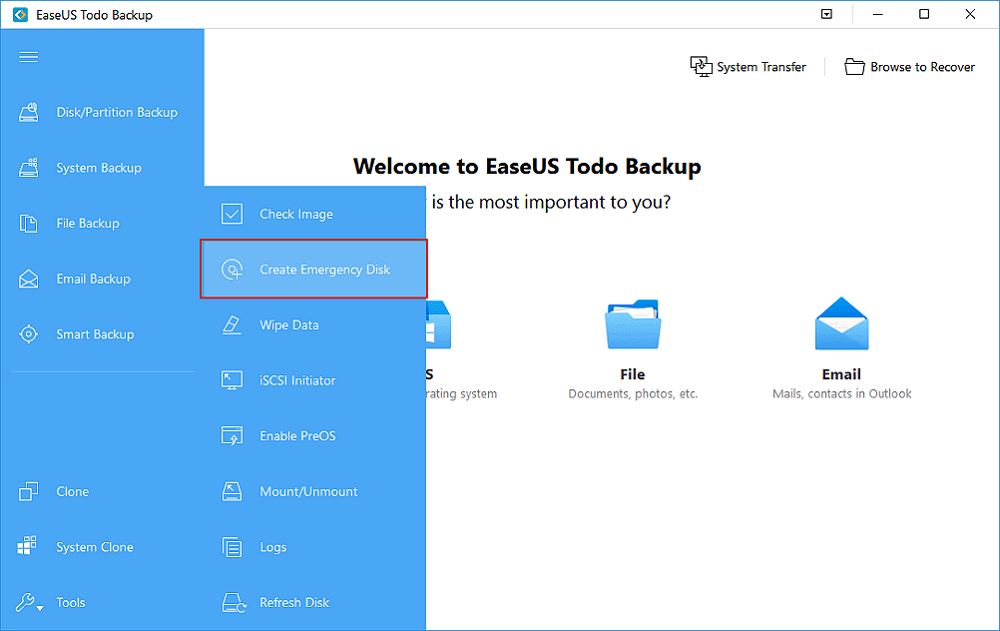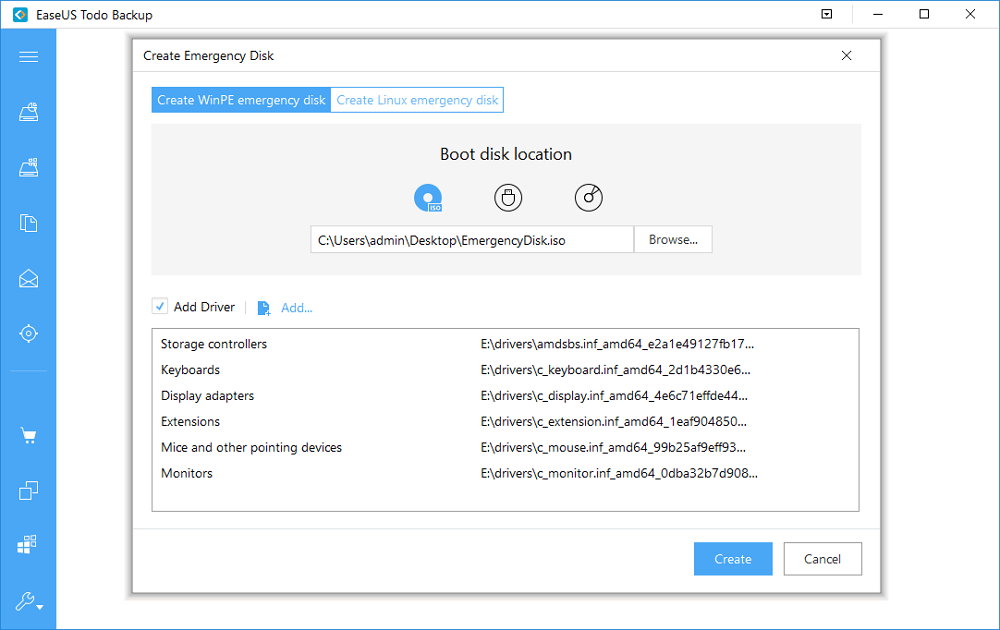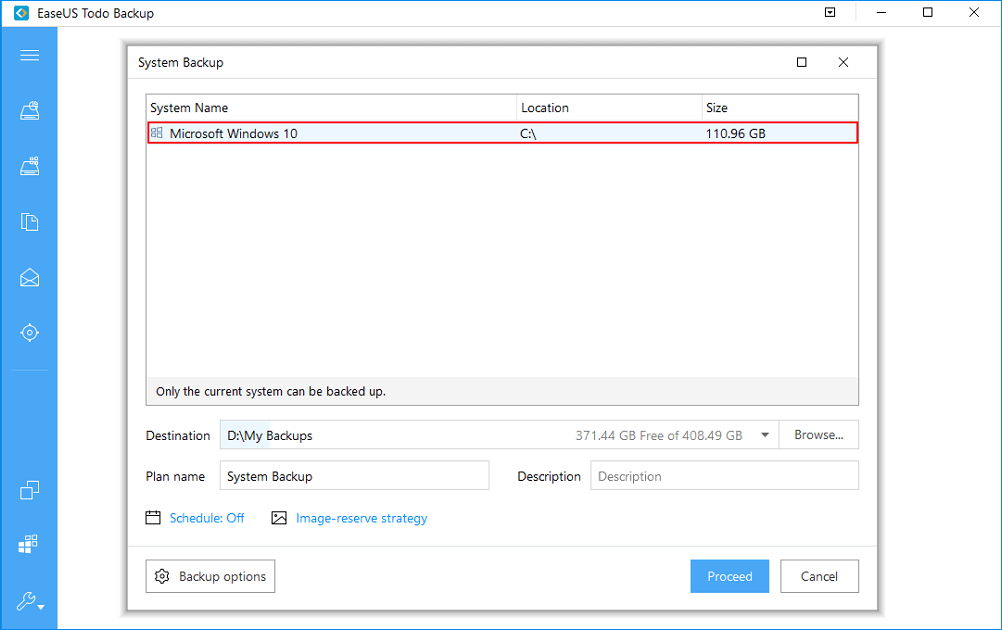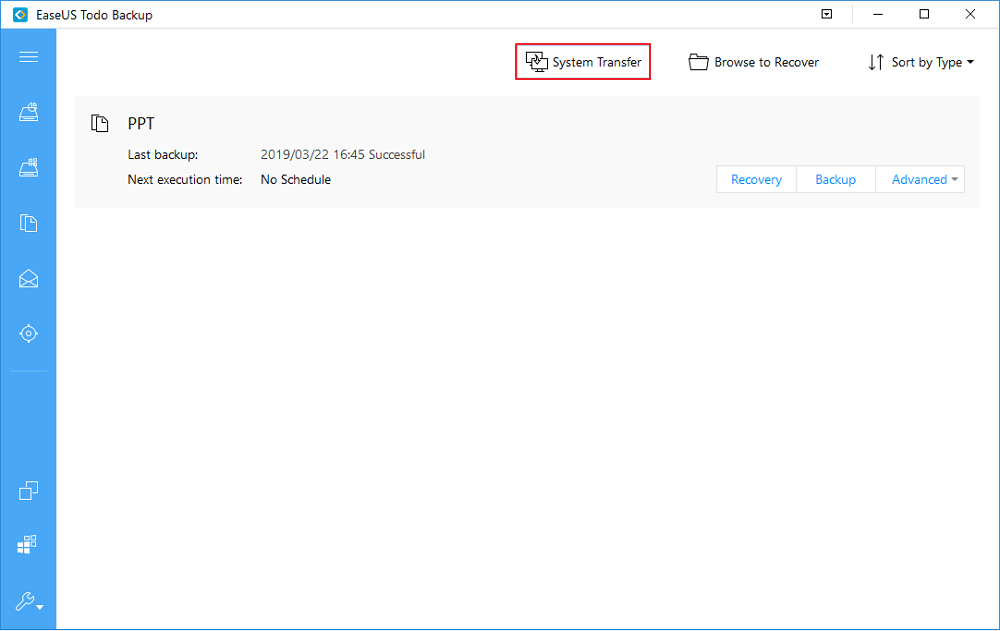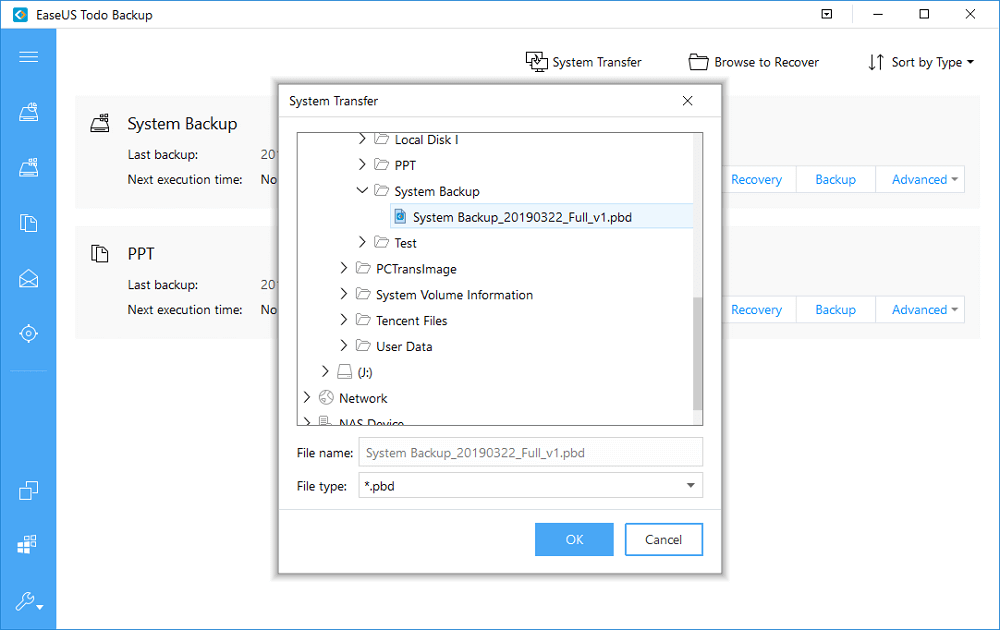لماذا تحتاج إلى إداة ترحيل البرامج على الويندوز 10؟
عند ترقية نظام التشغيل على حاسوبك إلى أحدث إصدار من نظام التشغيل الويندوز 10 أو عند إقتناء جهاز حاسوب جديد يعمل بنظام التشغيل الويندوز 10 ، فلا بدة من أنك سترغب بنقل بياناتك الشخصية والبرامج المثبتة وإعدادات النظام إلى حاسوبك الجديد أو نظام التشغيل الجديد ، هنا ستحتاج إلى أداة ترحيل البرامج على الويندوز 10 ، وبدونها ستظطر إلى نقل كل الملفات يدويا وإعادة تثبت جميع البرامج والتطبيقات على النظام الجديد أو الحاسوب الجديد.
إذا كنت ترغب في ترقية حاسوبك أو إستبدال القرص الصلب مثلا بقرص صلب أخر أفضل ، فإنك ستحتاج بكل تأكيد إلى نقل جميع بيانات نظام التشغيل الويندوز 10 ، وهذا أمر معقد ومثعب ويحتاج إلى الكثير من الجهد والوقت ، وسيكون ذالك هو أخر عمل تريد القيام به في هذا العالم.
لذالك فنحن بدورنا نقدر هذا الثعب ، ونقدم لك من خلال هذه المقالة على أداتين يمكنك الإعتماد عليهما لترحيل أو نقل بيانات نظام التشغيل الويندوز 10.
ما هي أفضل أداة ترحيل ونقل بيانات الويندوز 10؟
- نقل البرامج والبيانات وإعدادات نظام التشغيل من حاسوب إلى أخر.
بما أنك لا تريد نقل الملفات والبرامج يدويا ، فلا بدة من العثور على برنامج مناسب وامن لفعل ذالك ، فما هو هذا البرنامج إذن؟ في هذه الحالة ننصحك بإستخدام برنامج EaseUS Todo PCTrans المخصص في نقل البيانات من جهاز حاسوب إلى أخر بكل سهولة ، ستتمكن من نقل جميع بياناتك وتطبيقاتك المثبتة على الويندوز XP / 7/8 إلى الويندوز 10 أو من حاسوبك القديم إلى حاسوبك جديد الذي يأتي مع الويندوز 10.
- نقل نظام التشغيل بالكامل من حاسوب إلى أخر.
هناك طريقتان لفعل ذالك :
الطريقة 1 : نقل نظام الويندوز 10 من حاسوب إلى جهاز حاسوب أخر.
الطريقة 2 : نقل نظام الويندوز 10 من قرص صلب إلى قرص صلب أخر.
نقل وترحيل نظام التشغيل ليس بالسهل مثل نقل الملفات ، لكن يمكن لبرنامج EaseUS Todo Backup أن يسهل عليك هذا الأمر ، يمكنك هذا البرنامج من نقل نظام التشغيل من حاسوب إلى أخر أو من قرص صلب إلى أخر أو عمل نسخة إحتياطية لنظام.
نقل البيانات والتطبيقات بإستخدام أداة الترحيل البيانات EaseUS على الويندوز 10.
أداة نقل أو ترحيل البيانات EaseUS لا توفر لك السرعة وسهولة في نقل بيانات الويندوز 10 فقط ، بل والأمان كذالك ، إنتقل إلى الخطوات في الفقرة التالية لتكتشف طريقة نقل الملفات والبرامج والتطبيقات من جهاز حاسوب إلى أخر أو من نظام تشغيل إلى أخر بكل سهولة .
نقل البيانات عن طريق الشبكة المحلية.
نقل نظام التشغيل بإستخدام أداة الترحيلEaseUS على الويندوز 10.
الطريقة 1 : نقل نظام التشغيل من حاسوب إلى أخر عبر أداة ترحيل EaseUS على الويندوز.
توفر لك أداة EaseUS Todo Backup ميزة نقل النظام التشغيل التي يمكن أن تساعد المستخدمين على ترحيل النظام إلى جهاز حاسوب جديد بكل شهولة.
الخطوة 1 : قم بإنشاء قرص طوارئ على مفتاح تخزين USB.
لتوفير وقتك وطاقتك ، نود أن نقترح عليك إنشاء قرص طوارئ على مفتاح تخزين USB أو قرص صلب خارجي بدلاً من إعادة تنزيل وإعادة تثبيت EaseUS Todo Backup على جهاز الحاسوب الجديد الخاص بك.
- قم بتوصيل مفتاح التخزين USB فارغ أو قرص صلب خارجي بمساحة تزيد عن 100 جيجابايت بجهاز الحاسوب الخاص بك.
- قم بتشغيل EaseUS Todo Backup وأنقر على أدوات " Tools" ثم إنشاء قرص طوارئ " Create Emergency Disk ".
ملاحظة : يجب أن يكون الجهاز الذي تم إنشاء محرك التمهيد عليه قرص MBR ، ويجب أن يكون القسم الأول عليه هو FAT32.
![]()
- ‘ختر مفتاح التخزين USB كموقع لإنشاء قرص الطوارئ الذي سيساعدك على تمهيد الحاسوب عندما يفشل في التمهيد أو نقل النظام إلى الحاسوب جديد.
- إضغط على إنشاء " Create".
![]()
الخطوة 2 : قم بإنشاء نسخة احتياطية للنظام لنقل نظام التشغيل إلى الحاسوب جديد.
- أنقر فوق نظام النسخ الإحتياطي " System Backup" في الجزء الأيمن.
- إختر نظام التشغيل الويندوز وحدد القرص الثلب أو مفتاح التخزين USB الذي يحتوي على قرص الطوارئ لحفظ صورة النظام.
إذا كنت قلقًا بشأن مشكلة فقدان البيانات عن طريق حفظ صورة النظام على محرك أقراص الطوارئ ، فيمكنك أيضًا حفظ نسخة إحتياطية للنظام على قرص الصلب فارغ آخر.
![]()
- أنقر فوق متابعة " Proceed" لبدء إنشاء صورة إحتياطية للنظام على الجهاز المستهدف.
الخطوة 3 : قم بتشغيل الحاسوب من قرص الطوارئ EaseUS Todo Backup.
- قم بتوصيل مفتاح التخزين USB أو القرص الصلب الخارجي بقرص الطوارئ وصورة النسخ الإحتياطي للنظام الحاسوب الجديد.
- أعد تشغيل الحاسوب وإضغط على "F2 / F8" للتمهيد في BIOS.
- قم بتغيير محرك التمهيد وإضبط الحاسوب على التمهيد من قرص الطوارئ EaseUS Todo Backup. إذا كنت ترغب في إستعادة صورة النظام إلى قرص GPT ، فأنت بحاجة إلى تغيير وضع التمهيد إلى EFI في BIOS. ثم ستدخل واجهة EaseUS Todo Backup الرئيسية.
الخطوة 4 : نظام النقل إلى الحاسوب الجديد.
ملاحظة : عند إستعادة صورة النظام إلى الحاسوب الجديد باستخدام ناقل النظام"System Transfer" ، ستؤدي العملية إلى مسح البيانات الموجودة على القرص الذي تريد أن تنقل إليه النظام ، تحتاج إلى نسخ الملفات احتياطيًا مقدمًا أو استخدام قرص فارغ لعمل نسخة إحتياطية لتجنب فقدان البيانات.
- على واجهة EaseUS Todo Backup الرئيسية ، أنقر فوق نقل النظام " System Transfer".
![]()
- حدد صورة النظام على القرص الصلب الخاص بك وأنقر فوق موافق "ok" للمتابعة.
![]()
- حدد القرص لحفظ صورة النظام وحدد نقل النظام " System Transfer" في الخيارات المتقدمة ، أنقر فوق موافق "ok" لحفظ التغييرات ، ثم أنقر فوق متابعة " Proceed " لبدء نقل النظام إلى الحاسوب جديد.
![]()
الخطوة 5 : أعد تشغيل الحاسوب مع النظام الذي تم نقله.
- قم بتغيير تسلسل التمهيد في BIOS لضبط تمهيد الحاسوب من القرص الصلب مع النظام المنقول.
- إحفظ جميع التغييرات وأعد تشغيل الحاسوب.
- قم بتحديث جميع برامج التشغيل وبرامج القرص الصلب للتأكد من أن كل شيء على مايرام ويعمل بشكل جيد على الحاسوب الجديد.
الطريقة 2 : نقل النظام إلى قرص آخر عبر برنامج ترحيل الأنظمة على الويندوز.
للقرص الصلب أهمية كبيرة على الحاسوب ، بل إنه يؤثر على الإستخدام العادي لجهاز الحاسوب.
إذا كنت تريد تغيير القرص الصلب على جهازك ولكن لا ترغب في إعادة تثبيت النظام التشغيل من جديد ، يمكنك استخدام البرنامج التالية أنقر هنا ، والذي يمكّنك من استنساخ نظام التشغيل الويندوز 10 من القرص الصلب القديم إلى قرص جديد من نوع SSD.
الخطوات : انقر فوق "System Clone" ثم اختر محرك الأقراص الهدف ثم أنقر فوق متابعة " Proceed".
![]()
![]()
![]()
![]()
![]()
![]()